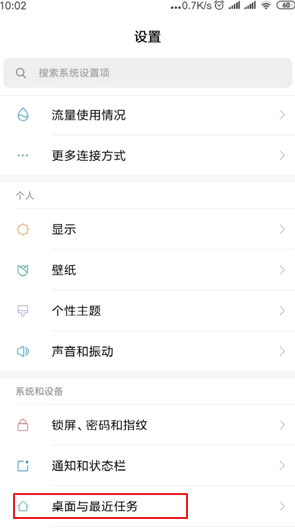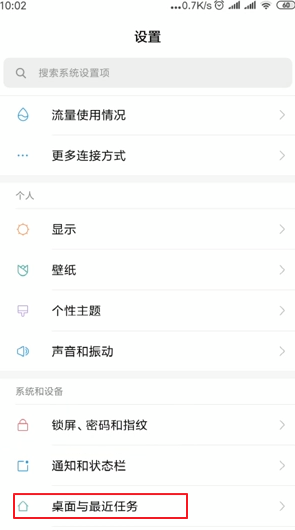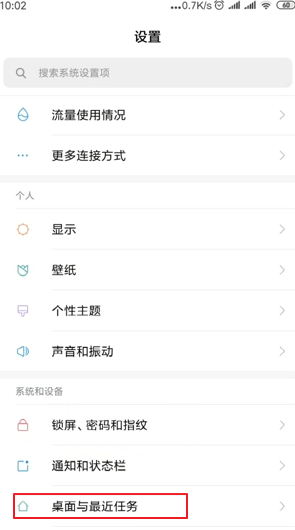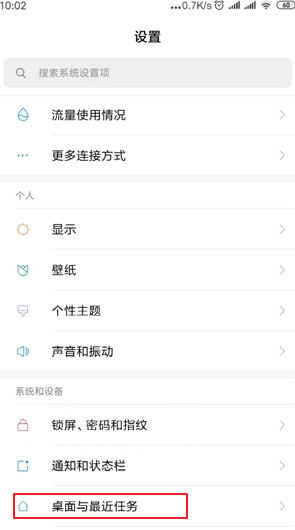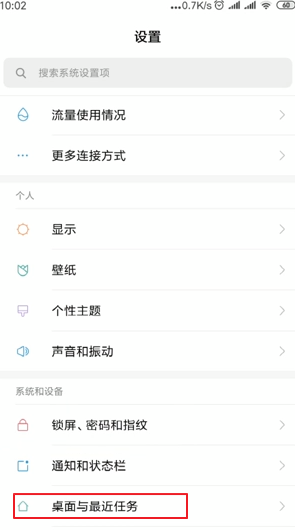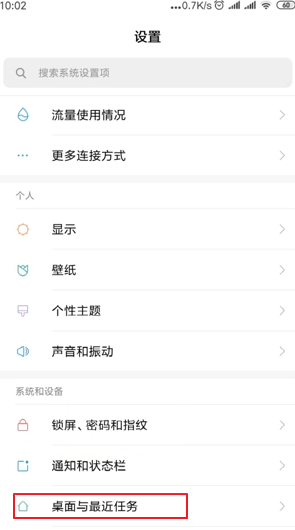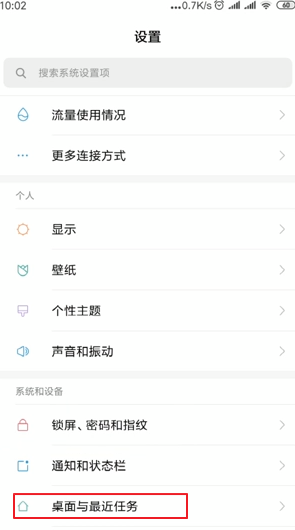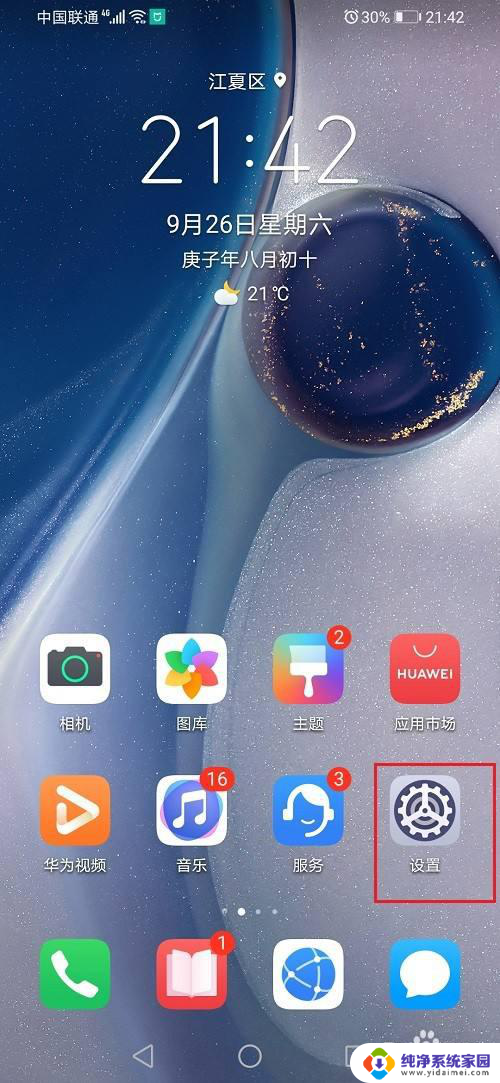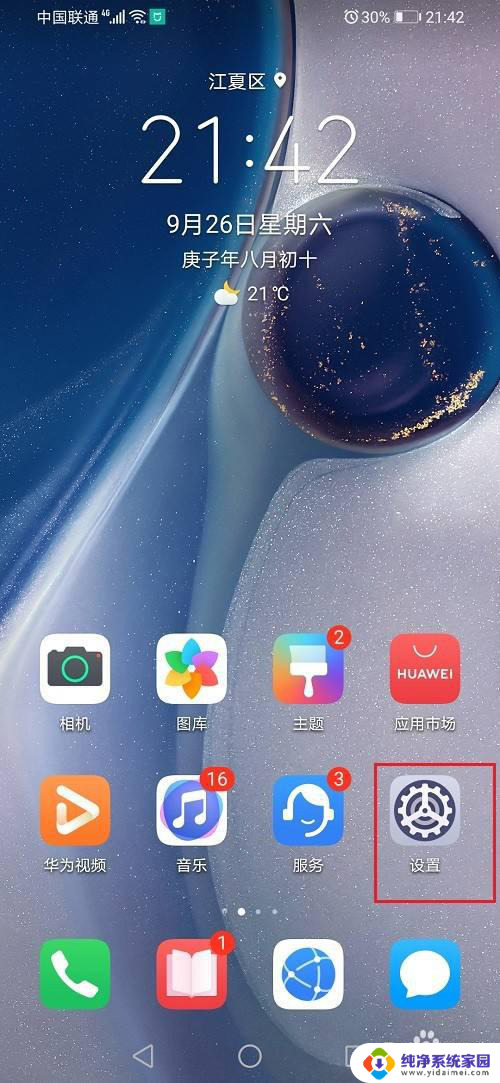桌面布局已锁定如何解除 手机桌面布局锁定解除步骤
更新时间:2024-01-07 16:02:04作者:jiang
在现代社会中手机已经成为了我们生活中不可或缺的一部分,有时候我们可能会不小心触碰到手机的桌面布局锁定功能,导致手机的界面无法自由调整。当我们遇到这种情况时,应该如何解除手机桌面布局锁定呢?下面我们将介绍一些简单的解除步骤,帮助大家轻松解决这一问题。
操作方法:
1打开“设置”,向下滑动屏幕。在“系统和设置”菜单栏中找到“桌面与最近任务”选项,点击进入。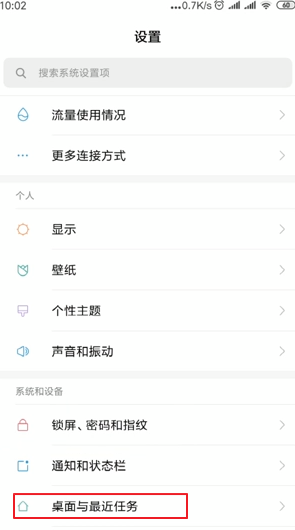 2在“桌面布局”菜单栏中找到“锁定桌面布局”,关闭“锁定桌面布局”的开关即可解除桌面锁定。
2在“桌面布局”菜单栏中找到“锁定桌面布局”,关闭“锁定桌面布局”的开关即可解除桌面锁定。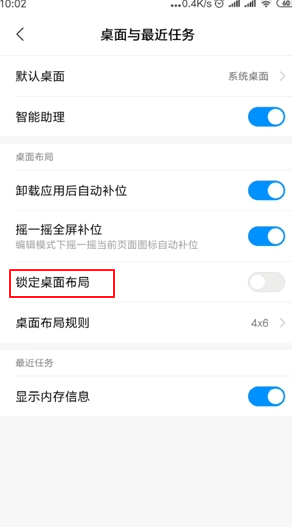 3返回到手机桌面,再次拖动应用程序,可以随意更改桌面布局。
3返回到手机桌面,再次拖动应用程序,可以随意更改桌面布局。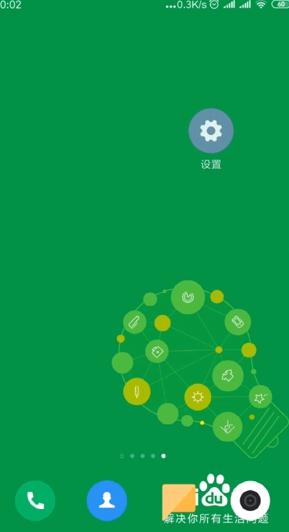 4如果打开“锁定桌面布局”的开关,桌面即可锁定。
4如果打开“锁定桌面布局”的开关,桌面即可锁定。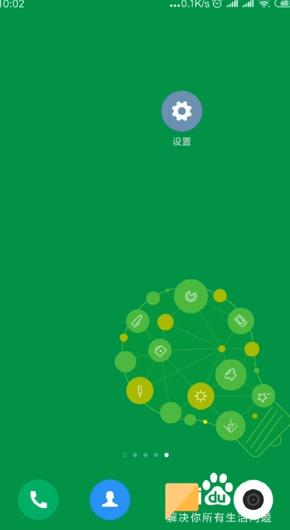 5总结如下。
5总结如下。
以上是关于如何解除锁定桌面布局的全部内容,如果您遇到这种情况,请按照以上方法解决,希望对大家有所帮助。